投影有两种形式。一是将草图投影到模型的面上并在模型的面上形成一条3D曲线,称为“草图到面的投影”。二是将两条位于不同基准面的2D曲线分别投影到共同面上,在拟合成一条3D曲线,称为“草图到草图的投影”,又称为“二次投影”。下面简单介绍这两种曲线。
一、草图到面的投影
以下图为例。
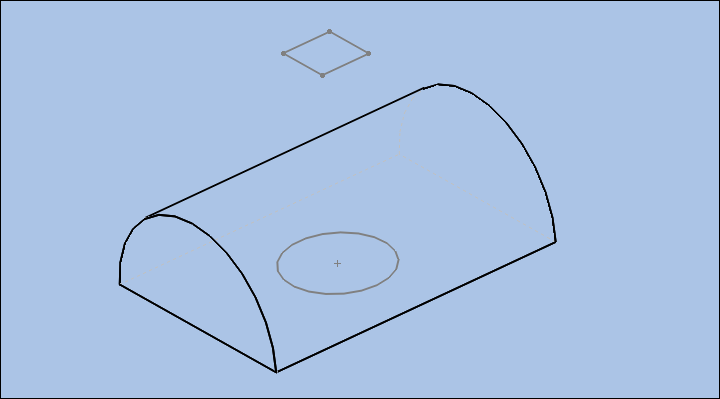
方法:
1.点击【投影曲线】,类型选择【面上的草图】,选择要投影的草图和投影面,确定好方向,点击勾号完成。
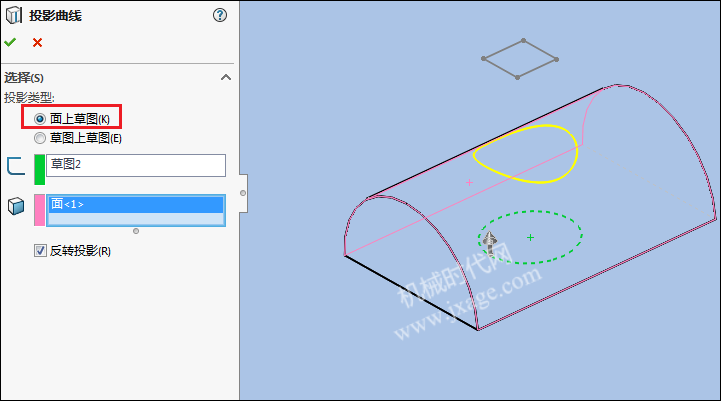

2.点击【插入】-【曲面】-【放样曲面】,选择投影曲线和草绘曲线作为轮廓,点击勾号。
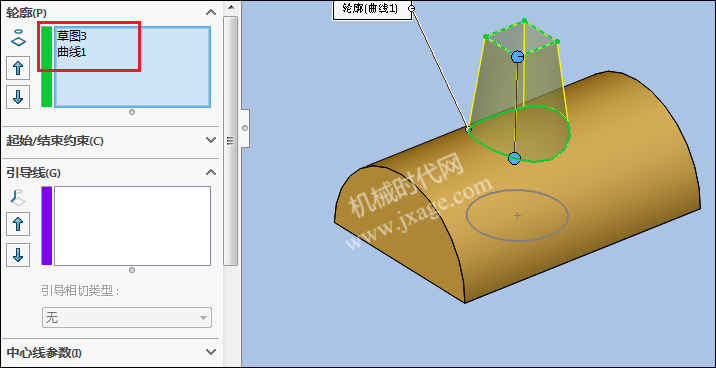
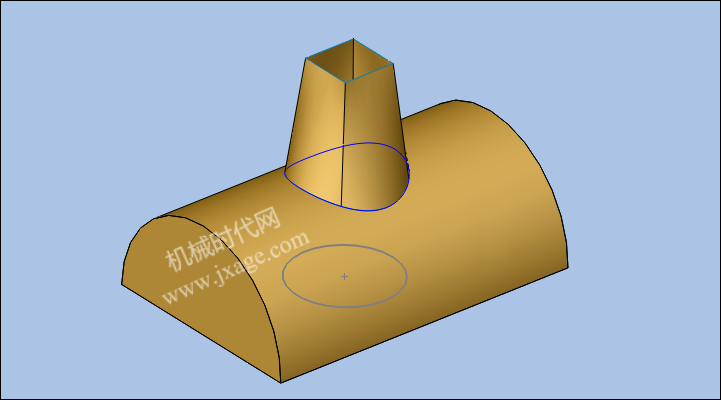
3.点击【加厚】,选择放样曲面,设置厚度值和方向。
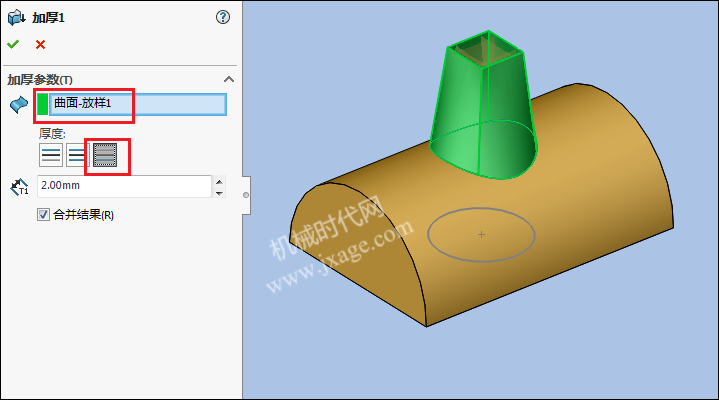
4.完成。
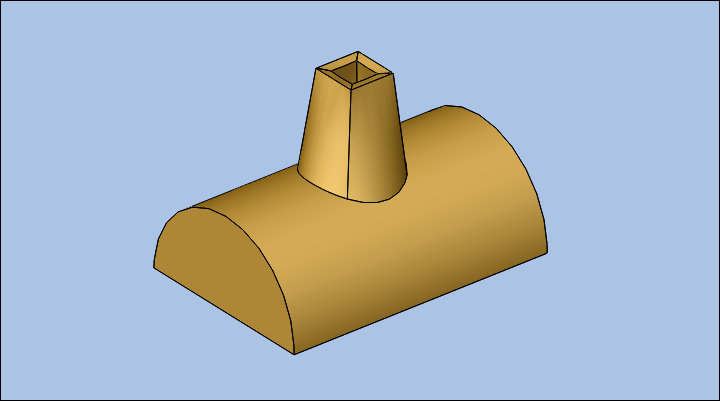
二、草图到草图的投影
以下图为例。
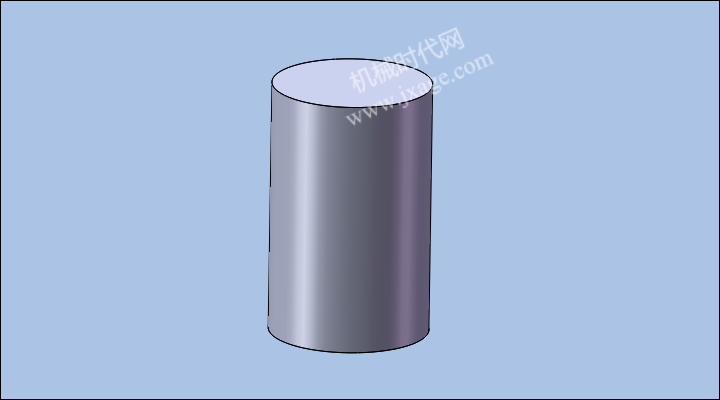
方法:
1.新建两个基准平面。
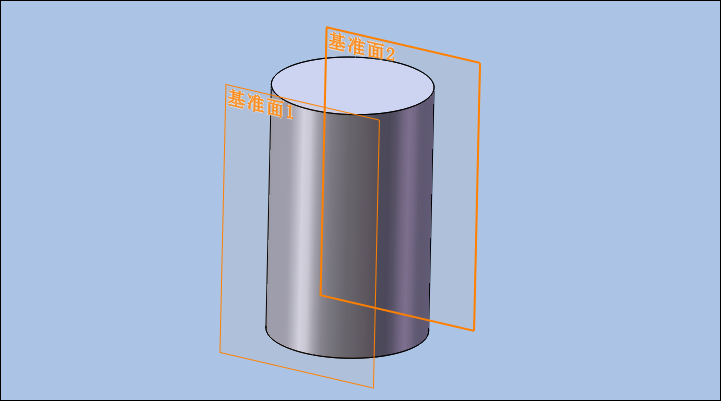
2.点击草绘,在圆柱端面绘制如下的草绘。
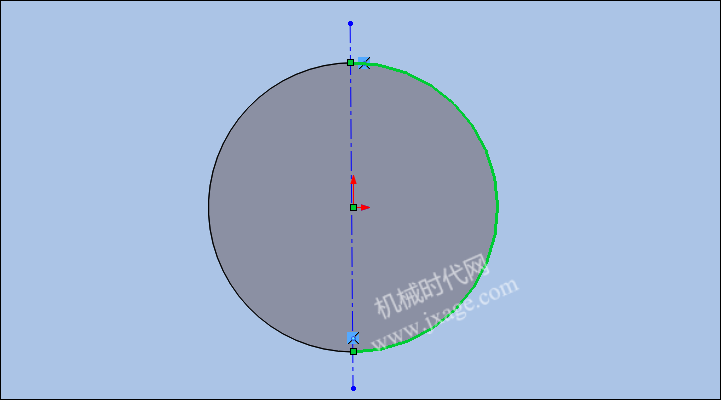
3.在基准面1绘制如下的草绘。
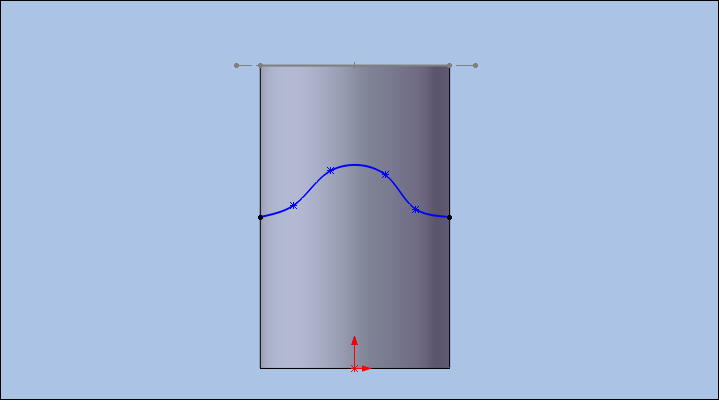
4.点击【投影曲线】,类型选择“草图上的图”,选择上面的两条草绘曲线,点击勾号完成。
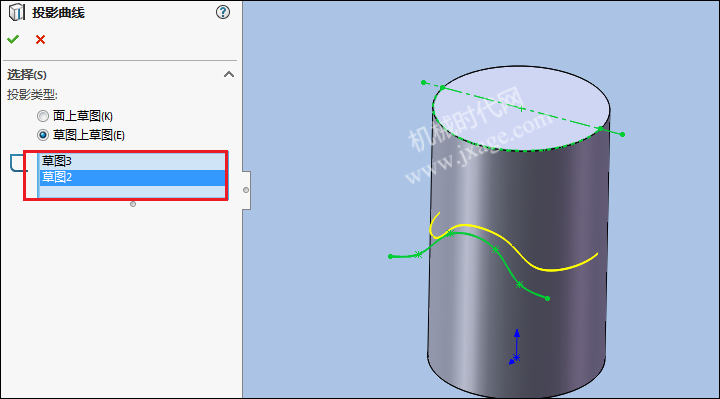
5.在基准面2绘制如下的草绘。

6.在圆柱端面绘制如下的草绘。
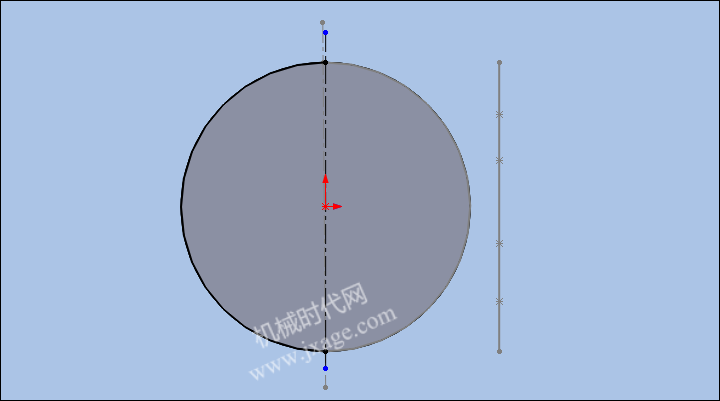
7.点击【投影曲线】,选择上面两条曲线,点击勾号完成。
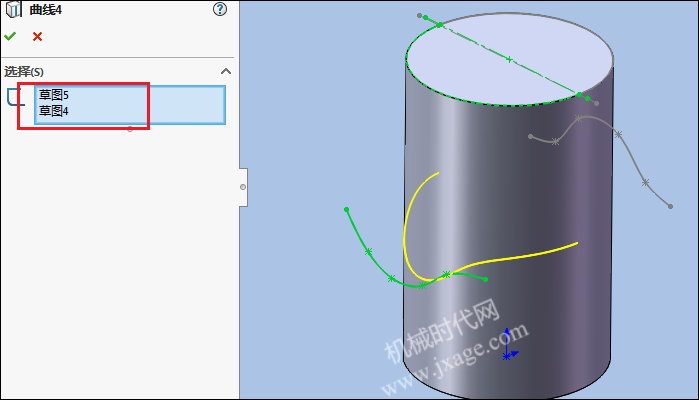
8.点击草绘,在右视基准面绘制如下草绘作为下一步的扫描轮廓。

9.点击【扫描切除】,选择上一步的草绘为扫描轮廓,选择投影曲线为扫描路径,点击勾号完成。
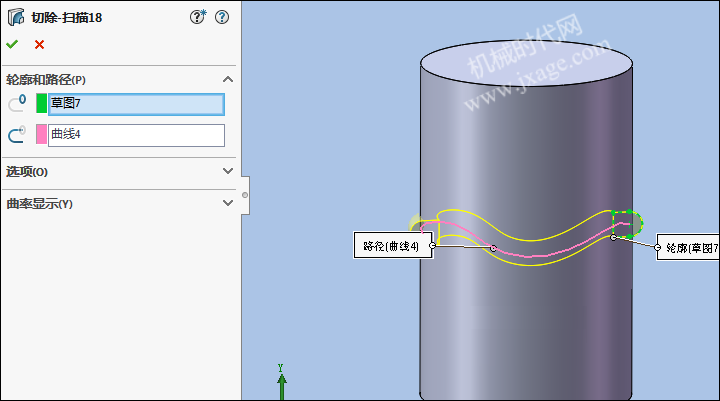
10.点击扫描切除,创建另一部分的切口。
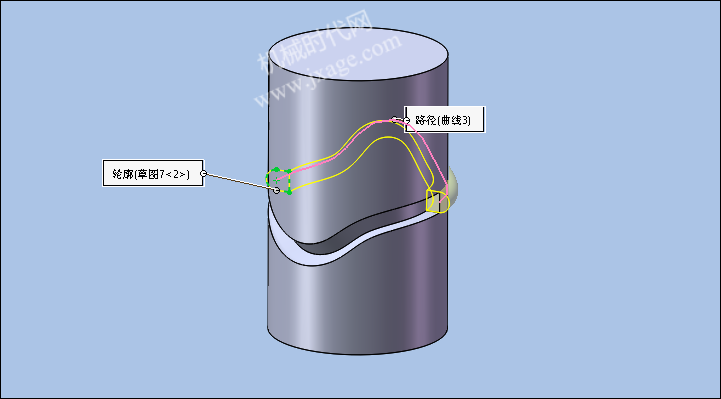
11.倒角
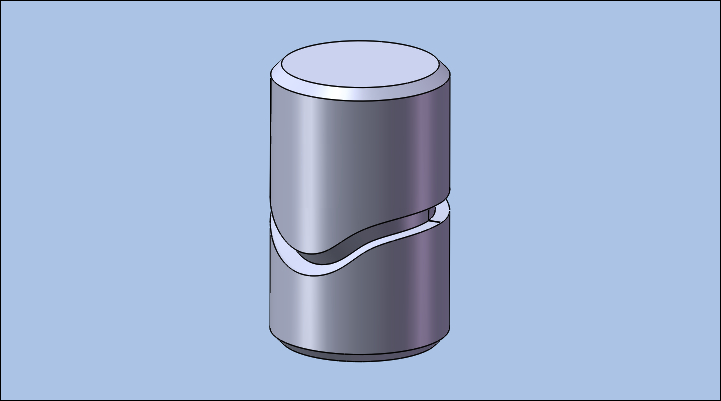
Proe知识
扫二维码关注微信公众号

我的微信
SolidWorks技巧
扫二维码关注微信公众号

我的公众号


